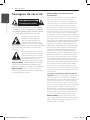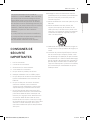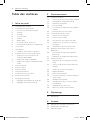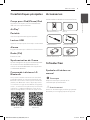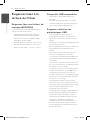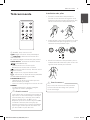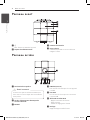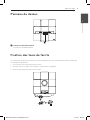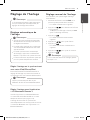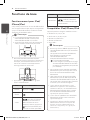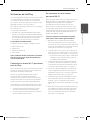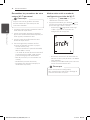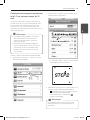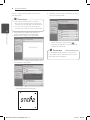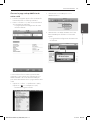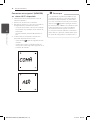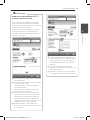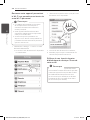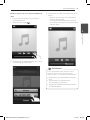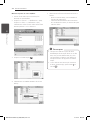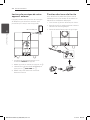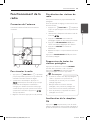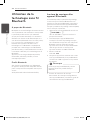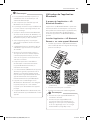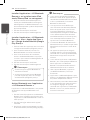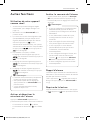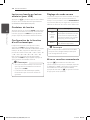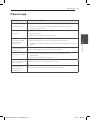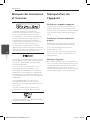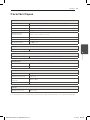LG ND8520 Le manuel du propriétaire
- Catégorie
- Haut-parleurs d'amarrage
- Taper
- Le manuel du propriétaire

MANUEL D’UTILISATION
STATION HAUT-PARLEURS
DE LA MUSIQUE AVEC STYLE
ND8520
Veuillez lire ce manuel avec attention avant de faire fonctionner votre
appareil et conservez-le comme référence future.
www.lg.com
FRANÇAIS
ND8520-FA.BCANLLK_FRE(CANA).indd 1 12. 6. 20. �� 5:08

1 Mise en route
Consignes de sécurité
AVERTISSEMENT
RISQUE DE DÉCHARGE
ÉLECTRIQUE, NE PAS OUVRIR
AVERTISSEMENT : POUR RÉDUIRE LE RISQUE
DE DÉCHARGE ÉLECTRIQUE, NE PAS RETIRER LE
COUVERCLE (OU DOS). L’APPAREIL NE COMPORTE
AUCUNE PIÈCE REMPLAÇABLE PAR L’UTILISATEUR.
FAITES APPEL AU PERSONNEL QUALIFIÉ.
Ce signal lumineux doté d’un
symbole en pointe de èche
dans un triangle équilatéral est
destiné à alerter l’utilisateur de la
présence d’une tension non isolée
dangereuse à l’intérieur du produit dont l’amplitude
est susceptible de constituer un risque de choc
électrique.
Le point d’exclamation à l’intérieur
d’un triangle équilatéral est destiné
à alerter l’utilisateur de la présence
d’instructions relatives à l’utilisation
et à l’entretien (réparation) se
trouvant dans le guide qui accompagne le produit.
AVERTISSEMENT : POUR PRÉVENIR LES DANGERS
DE FEU OU DE DÉCHARGE ÉLECTRIQUE, NE PAS
EXPOSER CE PRODUIT À LA PLUIE OU À L’HUMIDITÉ.
AVERTISSEMENT : Ne pas installer cet appareil
dans un endroit conné comme une bibliothèque
ou un emplacement similaire.
AVERTISSEMENT concernant le cordon
d’alimentation
Il est recommandé pour la plupart des appareils
que celui-ci soit placé sur un circuit dédié ;
c’est-à-dire une prise simple qui n’alimente que
cet appareil et qui n’a pas de prise additionnelle
ou circuits. Vériez la page des caractéristiques
techniques dans ce manuel d’utilisation pour de
plus amples renseignements. Ne pas surcharger
les prises murales. La surcharge des prises murales,
les prises murales branlantes ou endommagées,
les rallonges, les cordons d’alimentation elochés
ou les ls avec les protections ssurées constituent
des dangers. Une seule de ces conditions pourrait
causer un feu ou une décharge électrique. Examinez
régulièrement le cordon d’alimentation de votre
appareil. S’il y a apparence de dommage ou de
détérioration, débranchez-le et arrêtez l’utilisation
de cet appareil. Faites remplacer le cordon avec
une pièce de remplacement appropriée par un
centre de service autorisé. Protégez le cordon
d’alimentation contre les problèmes physiques ou
mécaniques potentiels, comme être tordu, plié,
pincé, coincé dans une porte ou dans un endroit
où il risque d’être piétiné. Portez une attention
particulière aux ches, prises murales et au point
de sortie de l’appareil. Pour déconnecter l’appareil
du conducteur principal, débranchez le cordon
d’alimentation. Lors de l’installation du produit,
assurez-vous que la prise est facilement accessible.
Cet appareil est muni d’une pile portative ou d’un
accumulateur.
Consigne de sécurité pour retirer les piles de
l’appareil : Retirer la pile usagée ou l’accumulateur,
suivez les étapes à sens inverse de l’assemblage.
Pour éviter de polluer l’environnement et de causer
une menace éventuelle sur la santé humaine et
animale, placez l’ancienne pile ou la pile actuelle
dans le conteneur approprié aux points de collecte
désignés. Ne pas se débarrasser des piles avec
d’autres déchets. L’utilisation d’accumulateurs et
de piles à systèmes de remboursement gratuit est
recommandée. La pile ne doit pas être exposée à
une chaleur excessive comme le soleil ou le feu.
AVERTISSEMENT: L’appareil ne doit pas être
exposé à l’eau (gouttes ou éclaboussures), et aucun
objet contenant du liquide, comme un vase, ne
doit être placé sur l’appareil.
Mise en route2
Mise en route
1
ND8520-FA.BCANLLK_FRE(CANA).indd 2 12. 6. 20. �� 5:08

Mise en route 3
Mise en route
1
Cet appareil numérique de la classe B est
conforme à la norme NMB-003. « Pour empêcher
que cet appareil cause du brouillage au service
faisant l’objet d’une licence, il doit être utilisé à
l’intérieur et devrait être placé loin des fenêtres
an de fournir un écran de blindage maximal. Si le
matériel (ou son antenne d’émission) est installé à
l’extérieur, il doit faire l’objet d’une licence. »
Opération assujettie aux deux conditions
suivantes :
(1) Ce dispositif ne peut causer de l’interférence;
(2) Ce dispositif doit accepter toute interférence,
y compris celles risquant de causer le
fonctionnement indésirable dudit dispositif.
CONSIGNES DE
SÉCURITÉ
IMPORTANTES
1. Lire les instructions.
2. Conserver ces instructions.
3. Observer tous les avertissements.
4. Suivre toutes les instructions.
5. Ne pas utiliser ce produit près de l’eau.
6. Nettoyer seulement avec un chiffon propre.
7. Ne pas obstruer les ouvertures de ventilation.
Installer conformément aux instructions du
fabricant.
8. Ne pas installer près de sources de chaleur
comme un radiateur, une cuisinière ou
d’autres appareils semblables (y compris des
amplificateurs) qui produisent de la chaleur.
9. Ne pas faire échouer le but sécuritaire de la
fiche polarisée ou de mise à la terre. Une fiche
polarisée est dotée de deux lames dont une
lame est plus large que l’autre. Une fiche mise
à la terre est dotée de deux lames et d’une
broche de mise à la terre. La lame la plus large
et la broche de mise à la terre sont là pour votre
sécurité. Si la fiche n’entre pas dans la prise,
consultez un électricien pour le remplacement
de la prise.
10. Protéger le cordon d’alimentation contre le
piétinement ou le pincement, particulièrement
près de la fiche, des prises et des points de
sortie de l’appareil.
11. Utiliser seulement les accessoires précisés par le
fabricant.
12. Utiliser seulement avec des chariots, des
supports, des trépieds, des fixations ou des
tables précisés par le fabricant ou vendus avec
l’appareil. Si un chariot est utilisé, faire attention
au moment de déplacer l’appareil pour que
celui-ci ne bascule pas.
13. Débrancher cet appareil pendant les orages ou
lorsqu’il n’est pas utilisé pendant de longues pé-
riodes.
14. Consulter du personnel qualifié pour le service.
Un service est requis lorsque le produit a subi
des dommages. Par exemple, lorsque le cordon
d’alimentation ou la fiche ont été endommagés,
que du liquide a été renversé dans l’appareil ou
que des objets ont été insérés à l’intérieur, que
l’appareil a été exposé à la pluie ou à l’humidité,
qu’il ne marche pas normalement ou qu’il est
tombé par terre.
ND8520-FA.BCANLLK_FRE(CANA).indd 3 12. 6. 20. �� 5:08

Table des matières4
Table des matières
1 Mise en route
2 Consignes de sécurité
5 Caractéristiques principales
5 – Conçu pour iPod/iPhone/iPad
5 – AirPlay®
5 – Portable
5 – Lecture USB
5 – Alarme
5 – Radio (FM)
5 – Synchronisation de l’heure
5 – Commande à distance LG Bluetooth
5 Accessories
5 Introduction
5 – Symbole utilisé dans ce manuel
6 Exigences liées à la lecture du fichier
6 – Exigences liées aux fichiers de
musique MP3/WMA
6 – Dispositifs USB compatibles
6 – Exigences relatives aux périphériques
USB
7 Télécommande
8 Panneau avant
8 Panneau arrière
9 Panneau du dessus
9 Fixation des tores de ferrite
10 Panneau de contrôle
11 Réglage de l’horloge
11 – Réglage automatique de l’horloge
11 – Réglage manuel de l’horloge
2 Fonctionnement
12 Fonctions de base
12 –
Fonctionnement pour iPod/iPhone/iPad
12 – Compatibles iPod/iPhone/iPad
13 – Utilisation de AirPlay
23 – Fonction USB
24 – Lecture de musique de votre appareil
externe
24 – Fixation des tores de ferrite
25 Fonctionnement de la radio
25 – Connexion de l’antenne
25 – Pour écouter la radio
25 – Présélection des stations de radio
25 – Suppression de toutes les stations
préréglées
25 – Amélioration de la réception FM
26 Utilisation de la technologie sans fil
Bluetooth
26 – Lecture de musique d’un appareil
Bluetooth
27 – Utilisation de l’application Bluetooth
29 Autres fonctions
29 – Utilisation de votre appareil comme
réveil
29 – Activer et désactiver la minuterie de
l’alarme
29 – Arrêter la sonnerie de l’alarme
29 – Rappel d’alarme
29 – Reprise de la lecture
30 – Lecture en boucle ou lecture aléatoire
(pour USB)
30 – Gradateur de lumière
30 – Configuration de la fonction d’arrêt
automatique
30 – Réglage du mode sonore
30 – Mise en sourdine momentanée
3 Dépannage
31 Dépannage
4 Annexe
32 Marques de commerce et licences
32 Manipulation de l’appareil
33 Caractéristiques
ND8520-FA.BCANLLK_FRE(CANA).indd 4 12. 6. 20. �� 5:08

Mise en route 5
Mise en route
1
Caractéristiques principales
Conçu pour iPod/iPhone/iPad
Appréciez la musique à partir d’un iPod/iPhone/
iPad avec une simple connexion.
AirPlay®
Portable
Joue la musique de votre appareil portable.
Lecture USB
Appréciez la musique à partir d’une simple connexion USB.
Alarme
Programmez l’alarme qui se déclenche à l’heure désirée.
Radio (FM)
Écoutez la radio.
Synchronisation de l’heure
Ajustez l’horloge de cet appareil automatiquement
en connectant votre iPod/iPhone/iPad ou en
activant la connexion Bluetooth avec l’application
« LG Bluetooth Remote ».
Commande à distance LG
Bluetooth
Vous pouvez contrôler cette unité avec votre iPod
touch/iPhone/iPad ou votre appareil Android avec
Bluetooth. Cette unité et votre appareil doivent être
jumelés pour Bluetooth. Visitez « Apple App Store »
ou le marché « Google Android Market (Google Play
Store) », ou utilisez le code QR suivant pour chercher
l’aplication « LG Bluetooth Remote ». Pour de plus
amples renseignements, consultez les pages27-28.
(Android OS) (Apple iOS)
Accessories
Veuillez vérier et identier les accessoires fournis.
Télécommande (1) Pile (1)
Antenne FM (1) Socle pour iPad (1)
Núcleo de ferrita (1) Núcleo de ferrita (1)
Introduction
Symbole utilisé dans ce
manuel
,
Remarque
Indique les remarques spéciales et les
caractéristiques opérationnelles.
>
Avertissement
Avertit sur des dommages possibles qui peuvent
être évités par un usage approprié de l’appareil.
ND8520-FA.BCANLLK_FRE(CANA).indd 5 12. 6. 20. �� 5:08

Mise en route6
Mise en route
1
Exigences liées à la
lecture du fichier
Exigences liées aux fichiers de
musique MP3/WMA
La compatibilité du chier MP3/WMA avec cet
appareil est limitée comme suit:
• Fréquenced’échantillonnage:entre32et
48kHz (MP3), entre 32et 48kHz (WMA)
• Débitbinaire:entre32et320kbps(MP3),
entre 40et 192kbps (WMA)
• Nombredechiersmaximum:moinsde999
• Nombremaximaldedossiers:moinsde99
• Extensionsdeschiers:«.mp3»/«.wma»
Dispositifs USB compatibles
• LecteurMP3:LecteurMP3detypeFlash.
• PortUSB:
Dispositifs qui prennent USB1.1 en charge.
• LafonctionUSBdecetappareilneprendpas
tous les périphériques USB en charge.
Exigences relatives aux
périphériques USB
• Lespériphériquesquinécessitentun
programme d’installation supplémentaire
connecté à un ordinateur ne sont pas pris en
charge.
• NeretirezpaslepériphériqueUSBpendantqu’il
est en cours d’utilisation.
• PourunUSBdegrandecapacité,larecherche
du périphérique peut prendre plusieurs
minutes.
• Pouréviterlapertedesdonnées,faitesdes
copies de sauvegarde de vos données.
• SivousutilisezuncâblederallongeUSBouun
concentrateur USB, le périphérique USB n’est
pas détecté.
• L’applicationdusystèmedechiersNTFSn’est
pas prise en charge. (Seul le système de chiers
FAT (16/32) est pris en charge.)
• Cetappareiln’estpasprisenchargelorsquele
nombre total de chiers est de 1000ou plus.
• LeHDDexterne,leslecteursdecartes,les
dispositifs verrouillés ou les périphériques USB
de type dur ainsi que les téléphones portables
ne sont pas pris en charge.
• LeportUSBdel’appareilnepeutpasêtre
connecté à un PC. Vous ne pouvez pas utiliser
cet appareil comme périphérique de stockage.
• CertainsappareilsUSBpeuventnepas
fonctionner avec cet appareil.
• CetappareilpeutrechargeruniPod/iPhoneen
connectant le port USB en mode En marche.
• CetappareilnepeutrechargeruniPaden
connectant le port USB en mode En marche.
• Lorsquevousconnectezuntéléphone
intelligent en utilisant un port USB, vous ne
pouvez le charger qu’en mode En marche.
(Certains téléphones intelligents peuvent ne
pas être rechargés.)
ND8520-FA.BCANLLK_FRE(CANA).indd 6 12. 6. 20. �� 5:08

Mise en route 7
Mise en route
1
Télécommande
1
(POWER): Passe à ON ou à OFF.
SLEEP: Règle la fonction d’arrêt automatique.
P
FUNCTION: Sélectionne la fonction et la
source d’entrée.
+/- (Volume): Règle le volume des haut-parleurs.
SOUND EFFECT : Sélectionne les effets sonores.
/ (Sauter/Recherche):
-
Saute le reculons ou l’avance rapide.
-
Recherche une section dans un chier.
(Lecture/Suspendre la lecture): Démarre ou met
en pause la lecture.
@
: Coupe le son, l’appareil devient muet.
h
: Sélectionne un mode de lecture. (ONE/DIR/
ALL/RAND(RANDOM)/OFF) (pour USB)
FOLDER/PRESET
W
/
S
:
-
Sélectionne le dossier ou le chier que vous
désirez écouter. (pour USB)
-
Choisit un numéro préréglé d’une station de radio.
MEMORY :
-
Garde en mémoire les stations préréglées.
-
Supprime les stations préréglées.
La pile utilisée dans cet appareil peut présenter un
risque de feu ou de brûlure chimique si manipulé
incorrectement. Ne pas recharger, désassembler,
brûler ou chauer à plus de 100 °C (212 °F).
Remplacer la pile avec le numéro de pièce CR2025
seulement. L’utilisation d’une autre pile peut
entraîner un risque de feu ou d’explosion. Éliminer
la pile usagée. Garder la pile loin des enfants. Ne
pas désassembler ou jeter dans le feu.
>
Avertissement
Installation des piles
1. Tournez le couvercle du compartiment à
pile dans le sens contraire des aiguilles d’une
montre en utilisant une pièce de monnaie. Puis,
retirez le couvercle du compartiment à pile.
2. Insérez et fixez la pile avec le signe plus (+) dans
la même direction que le signe plus (+) sur le
couvercle du compartiment à pile.
3. Placez le couvercle du compartiment à pile sur
la télécommande et tournez-le dans le sens des
aiguilles d’une montre pour le fermer.
Ne pas ouvrir le couvercle du compartiment
à pile en utilisant votre doigt. Vous pourriez
casser votre ongle.
>
Avertissement
ND8520-FA.BCANLLK_FRE(CANA).indd 7 12. 6. 20. �� 5:08

Mise en route8
Mise en route
1
Panneau avant
Panneau arrière
a 1
Pour allumer ou éteindre l’appareil.
b
Capteur de télécommande
c
Panneau de contrôle
d
Haut-parleurs
Cette unité possède un caisson de basse
intégré à la base.
a
Conduit du haut-parleur
Assurez-vous que les enfants ne mettent pas
leurs mains ou aucun objet dans le conduit du
haut-parleur.
>
Avertissement
b
Cordon d’alimentation électrique de
courant alternatif
c
FM ANT.
d
PORT.IN (3,5 mm)
Pour écouter de la musique de votre appareil
portable.
e
Port USB
Pour écouter de la musique en connectant
l’appareil USB.
f
Alarme En marche/Arrêt
– Règle la minuterie de l’alarme.
– Éteint l’alarme.
– Ache les réglages de l’alarme.
g
Horloge
Règle l’horloge et vérie l’heure.
ND8520-FA.BCANLLK_FRE(CANA).indd 8 12. 6. 20. �� 5:08

Mise en route 9
Mise en route
1
Panneau du dessus
a
Station pour iPod/iPhone/iPad
Connecte un iPod/iPhone/iPad.
Fixation des tores de ferrite
Vous devez fixer les grosse tores (fournis avec le modèle que vous avez acheté) afin de réduire ou d’éliminer
les interférences électriques.
1. Tirer le butoir [a] du tore de ferrite pour l’ouvrir.
2. Enroulez une fois le cordon d’alimentation autour du tore magnétique.
3. Fermer le tore de ferrite jusqu’à ce qu’il clique.
ND8520-FA.BCANLLK_FRE(CANA).indd 9 12. 6. 20. �� 5:08

Mise en route10
Mise en route
1
Panneau de contrôle
y
Fonction du commutateur:
Appuyez sur
P
ou glissez vers la droite ou la
gauche avec votre doigt. Sélectionne la fonction
et la source d’entrée.
(IPOD/BT(Bluetooth)/PORT/FM/USB/AIR)
y
Sauter/Recherche:
-
Pour sauter vers l’avant ou vers l’arrière.
-
Recherche une section dans un chier.
y
Up/Down :
-
Sélectionne le dossier ou le chier que vous
désirez écouter. (pour USB)
-
Choisis un numéro préréglé d’une station de
radio.
y
:
-
Connecte cette unité à un réseau Wi-Fi.
-
N’apparaît qu’en mode «AIR».
y
Lecture/Suspendre la lecture:
-
Appuyez sur la position du centre pour lire la
musique ou pour mettre en mode pause.
-
Sélection.
y
-/+ (Volume):
Règle le volume des haut-parleurs.
ND8520-FA.BCANLLK_FRE(CANA).indd 10 12. 6. 20. �� 5:08

Mise en route 11
Mise en route
1
Réglage de l’horloge
Si l’alimentation électrique a été interrompue
ou la prise électrique a été débranchée, les
réglages de l’horloge seront effacés.
,
Remarque
Réglage automatique de
l’horloge
y
Assurez-vous que l’horloge de votre iPod/
iPhone/iPad ou de votre appareil Android
est réglée correctement.
y
En mode veille, l’horloge sera synchronisée
avec votre iPod/iPhone/iPad ou avec votre
appareil Android.
y
En mode synchronisation automatique
de l’horloge, l’application « LG Bluetooth
Remote » a priorité sur le système d’accueil.
y
Le format 24heures ne peut être ajusté que
pour le système d’exploitation Android.
,
Remarques
Régler l’horloge en la synchronisant
avec votre iPod/iPhone/iPad
Raccordez fermement le iPod/iPhone/iPad. Le
réglage de l’horloge au panneau de contrôle se
synchronisera alors avec votre iPod/iPhone/iPad.
L’heure synchronisée peut être un peu
différente de celle de votre iPod/iPhone/iPad.
,
Remarque
Régler l’horloge avec l’application
« LG Bluetooth Remote »
Installez l’application « LG Bluetooth Remote »
sur votre iPod touch/iPhone/iPad ou sur votre
téléphone Android. (Voir pages27-28)
L’horloge de votre unité se synchronisera
automatiquement avec votre appareil en activant
la connexion Bluetooth avec l’application « LG
Bluetooth Remote ».
Réglage manuel de l’horloge
Le cas échéant, vous pouvez régler l’horloge
manuellement.
1. Maintenez enfoncée la touche Clock sur le
panneau arrière pendant deux secondes.
-
Les chires commencent à clignoter
2. Appuyez sur / pour sélectionner le format
12ou 24heures.
-
12:00 (pour un achage 12heures) ou 0:00
(pour un achage 24heures)
3. Appuyez sur .
-
Les chires de l’heure commencent à
clignoter.
4. Appuyez sur / pour ajuster l’heure.
5. Appuyez sur .
-
Les chires des minutes commencent à
clignoter.
6. Appuyez sur / pour ajuster les minutes.
7. Appuyez sur .
Si vous souhaitez réinitialiser l’horloge, répétez
les étapes 1à 7.
,
Remarque
ND8520-FA.BCANLLK_FRE(CANA).indd 11 12. 6. 20. �� 5:08

2 Fonctionnement
Fonctionnement12
Fonctionnement
2
Fonctions de base
Fonctionnement pour iPod/
iPhone/iPad
Vous pouvez proter du son de votre iPod/iPhone/iPad
avec cet appareil. Pour de plus amples renseignements
à propos de l’iPod/iPhone/iPad, consultez le manuel
d’utilisation de l’iPod/iPhone/iPad.
y
Il est recommandé de retirer l’étui pour
votre iPod/iPhone/iPad avant de placer
votre iPod/iPhone/iPad sur la station.
y
Avant de placer l’iPad et an de le maintenir
stable, installez le socle fourni pour l’iPad.
,
Remarque
1.
Raccordez fermement l’iPod/iPhone/iPad.
Lorsque cet appareil est branché à l’alimentation
électrique, votre iPod/iPhone/iPad est mis en
marche et commence automatiquement à
recharger, même en mode veille.
2. Appuyez sur
P
FUNCTION ou
P
pour
choisir la fonction IPOD.
Pour Faites ceci
Lecture
Appuyez sur .
Suspendre la
lecture
Pendant la lecture, appuyez sur
.
Sauter
Pendant la lecture, appuyez sur
/ pour aller au prochain
chier ou pour retourner au
début du chier en cours.
Pendant la lecture, appuyez sur
deux fois brièvement pour
retourner au chier précédent.
Pour Faites ceci
Rechercher
Maintenez enfoncée la touche
/ pendant la lecture et
relâchez-laàl’endroitquevous
désirez écouter.
Compatibles iPod/iPhone/iPad
L’appareil prend en charge les modèles suivants:
y
iPod touch 1G, 2G, 3G, 4G
y
iPod nano 2G, 3G, 4G, 5G, 6G
y
iPhone 3G / iPhone 3GS
y
iPhone 4 / iPhone 4S
y
iPad / iPad 2
y
Un message d’erreur « ERROR » apparaît lorsque:
-
votre iPod/iPhone/iPad n’est pas fermement
connecté.
-
cet appareil reconnaît votre iPod/iPhone/
iPad comme un appareil inconnu.
-
votre iPod/iPhone/iPad est
exceptionnellement faible en énergie.
/
La pile doit être rechargée.
/
Si vous chargez la pile lorsque la charge
de votre iPod/iPhone/iPad est tès faible
en énergie, le chargement peut prendre
plus de temps.
y
Vous pourriez ne pas contrôler votre iPod/
iPhone/iPad à partir de cet appareil à cause
d’un mauvais fonctionnement du iPod/
iPhone/iPad.
y
Selon votre version de logiciel pour iPod/
iPhone/iPad, il pourrait être impossible de
contrôler votre iPod/iPhone/iPad à partir de
cet appareil. Nous recommandons d’installer
la version la plus récente du logiciel.
y
Si vous utilisez une application, si vous
eectuez un appel ou si vous envoyez et
recevez un SMS, etc., sur votre iPod touch/
iPhone/iPad, déconnectez-le de la station
d’accueil iPod touch/iPhone/iPad de cet
appareil pour pouvoir l’utiliser.
y
Si vous avez un problème avec votre iPod/
iPhone/iPad,veuillezvisiterlesitewww.
apple.com/support.
y
Les iPod touch, iPhone et iPad fonctionnent
diéremment du iPod. Vous aurez peut-être
besoin d’une action additionnelle pour les
utiliser avec cet appareil. (p. ex. « glisser pour
déverrouiller »)
,
Remarques
ND8520-FA.BCANLLK_FRE(CANA).indd 12 12. 6. 20. �� 5:08

Fonctionnement 13
Fonctionnement
2
Utilisation de AirPlay
La technologie AirPlay d’Apple vous permet d’écouter
votre bibliothèque de musique iTunes, hébergée
sur un Mac, PC, iPhone, iPod touch ou iPad ou sur
tout appareil compatible AirPlay (par exemple, votre
ND8520) connecté à votre réseau Wi-Fi.
Pour diffuser votre fichier audio sans fil avec AirPlay,
vous devrez avoir:
y
Un routeur certifié Wi-Fi
y
Un hôte pour votre bibliothèque de musique
iTunes, par exemple, un iPod touch/iPhone/iPad
possédant iOS 4.3.3 (ou une version plus récente)
ou un PC/Mac équipé de Wi-Fi et possédant
iTunes 10.2.2 (ou une version plus récente)
Compatibles iPod/iPhone/iPad
L’appareil prend en charge les modèles suivants:
y
iPod touch 3G, 4G
y
iPhone 3GS
y
iPhone 4 / iPhone 4S
y
iPad / iPad 2
Cette unité devrait être connectée sur le même
réseau local que votre appareil hôte d’iTunes
avec le routeur Wi-Fi.
Connectez le réseau Wi-Fi personnel
pour AirPlay
Pour connecter cette unité à votre réseau personnel
existant, vous devez appliquer les paramètres de
votre Wi-Fi résidentiel à cette unité.
Une fois la connexion établie, cette unité se
souviendra des paramètres de votre Wi-Fi
personnel. Vous pouvez ensuite profiter d’AirPlay
lorsque cette unité est en marche et connectée à
votre réseau Wi-Fi personnel automatiquement.
Avant d’établir la connexion de cette unité à votre
réseau Wi-Fi personnel, vérifiez les points suivants.
1. Assurez-vous que votre routeur Wi-Fi est en
marche et qu’il fonctionne correctement.
2. Assurez-vous que cette unité est en marche et
qu’elle a démarré avec succès.
Se connecter à votre routeur
personnel Wi-Fi
Pour connecter cette unité à un routeur Wi-Fi, vous
devezaccéderàlapagewebdeconfiguration
prédéfinie de cette unité pour changer les
paramètres Wi-Fi internes. Pour ce faire, vous
devez avoir un appareil permettant le Wi-Fi avec
un navigateur Internet pour une connexion Wi-Fi
temporaire de cette unité. L’appareil permettant le
Wi-Fi peut être un iPod touch/iPhone/iPad ou un
PC/Mac permettant le Wi-Fi.
Suivez la séquence suivante pour connecter
cette unité à votre routeur personnel Wi-Fi
1. Recueillez les paramètres de votre routeur
Wi-Fi personnel et les inscrire sur papier pour
les utiliser lors de la configuration de cette unité
Wi-Fi (voir «Rassemblez les paramètres de votre
routeur Wi-Fi personnel» à la page 14).
2.
Changez cette unité au mode de configuration
Wi-Fi assistée (voir «Mettre cette unité au mode
de configuration assistée du Wi-Fi» à la page 14).
-
Un nouveau réseau Wi-Fi créé par cette unité
s’affichera avec le nom du réseau (SSID) de
«LG AUDIO Setup XXXXXX».
3. Connectez votre appareil permettant le Wi-Fi
au nouveau réseau Wi-Fi temporaire créé (voir
«Connectez votre appareil permettant le Wi-Fi
au nouveau réseau Wi-Fi créé» à la page 15).
4. Ouvrezlapagewebprédéfiniedecetteunité
avec le navigateur Internet de votre appareil
permettantleWi-Fi(voir«Ouvrezlapageweb
prédéfinie de cette unité» à la page 17).
5. Connectez votre appareil (ND8520) au réseau
Wi-Fi disponible selon les paramètres notés
à l’étape1 (voir «Connectez votre appareil
(ND8520) au réseau Wi-Fi disponible» à la page
18).
6. Restaurez votre appareil permettant le Wi-Fi aux
paramètres existants de votre Wi-Fi personnel
(voir «Restaurez votre appareil permettant le
Wi-Fi aux paramètres existants de votre Wi-Fi
personnel» à la page 20).
ND8520-FA.BCANLLK_FRE(CANA).indd 13 12. 6. 20. �� 5:08

Fonctionnement14
Fonctionnement
2
Rassemblez les paramètres de votre
routeur Wi-Fi personnel
Toujours consulter le guide de l’utilisateur
de votre routeur Wi-Fi personnel pour des
instructions détaillées.
,
Remarque
1. Connectez votre appareil permettant le Wi-Fi à
votre réseau Wi-Fi personnel.
2. Lancez le navigateur Internet (par exemple,
Apple Safari ou Microsoft Internet Explorer) sur
votre appareil permettant le Wi-Fi.
3. Ouvrez la page de configuration de votre
routeur Wi-Fi personnel.
4. Trouvez l’onglet des paramètres Wi-Fi et
inscrivez les données suivantes sur papier:
-
Nom du réseau (SSID)
-
Code de sécurité Wi-Fi (normalement WEP,
WPA ou WPA2 si activé)
-
Si le mode de sécurité de votre routeur Wi-Fi
personnel est xé à “WEP”, cette unité ne
prend en charge que le mode “OPEN”.
-
Mot de passe Wi-Fi (si la sécurité Wi-Fi est
activée)
-
Mode DHCP (activé ou désactivé)
-
Paramètres de l’adresse IP statique (si le
mode DHCP est permis)
Mettre cette unité au mode de
configuration assistée du Wi-Fi
1. Appuyez sur
P
FUNCTION ou
P
pour
sélectionner la fonction «AIR».
2. Appuyezetmaintenez,puisrelâchez sur le
panneau de contrôle de cette unité jusqu’à ce
que le message « STEP1 » s’affiche
-
L’icône Airplay clignote et le message
«STEP1» apparaît sur le panneau de
conguration de cet appareil.
-
Un nouveau réseau Wi-Fi de cette unité est
créé avec le nom (SSID) de réseau «LG AUDIO
Setup XXXXXX».
-
Il faudra plus de 30 secondes pour créer avec
succès ce nouveau réseau Wi-Fi.
Après avoir terminé la configuration
Wi-Fi manuelle pour cette unité, l’affichage du
nouveau réseau Wi-Fi disparaît.
,
Remarque
ND8520-FA.BCANLLK_FRE(CANA).indd 14 12. 6. 20. �� 5:08

Fonctionnement 15
Fonctionnement
2
Connectez votre appareil permettant
le Wi-Fi au nouveau réseau Wi-Fi
créé
Le nouveau réseau Wi-Fi créé par cette unité ne
permet l’accès qu’à un appareil permettant le Wi-
Fi. Pour éviter une interférence avec les autres
appareils Wi-Fi, nous vous recommandons de
désactiver temporairement la fonction Wi-Fi sur vos
autres appareils Wi-Fi.
y
« LG AUDIO Setup XXXXXX » est le réseau
Wi-Fi temporaire et l’assistant pour la
connexion de cette unité à votre Wi-Fi
routeur personnel.
y
Pendant que votre iPod touch/iPhone/
iPad ou votre PC/MAC avec Wi-Fi activé se
connecte sur le réseau “LG AUDIO Setup
XXXXXX”, vous ne pouvez pas les utiliser
pour internet.
,
Remarque
Option1: Utilisez votre iPod touch/iPhone/iPad
1. Sélectionnez «Settings» -> «Wi-Fi» sur votre
iPod touch/iPhone/iPad.
2. Sélectionnez «LG AUDIO Setup XXXXXX» de la
liste des réseaux disponibles.
-
Le message «STEP2» apparaît sur le panneau
de conguration de cet appareil.
3. Attendez jusqu’à ce que la connexion Wi-Fi soit
réussie sur votre iPod touch/iPhone/iPad.
-
est aché dans le coin supérieur gauche
de votre iPod touch/iPhone/iPad.
-
Durant l’exécution, l’icône AirPlay
continue de clignoter.
Si «LG AUDIOSetup» n’est pas dans la liste,
vérifiez de nouveau la liste de réseaux Wi-Fi
disponibles.
,
Remarque
ND8520-FA.BCANLLK_FRE(CANA).indd 15 12. 6. 20. �� 5:08

Fonctionnement16
Fonctionnement
2
Option2: Utilisez votre PC/MAC activé avec la
connexion Wi-Fi
y
Voir le guide de l’utilisateur de votre PC/
Mac pour des renseignements à l’égard de la
connexion de votre PC/Mac à un réseau Wi-Fi.
y
Au cours de la connexion au réseau Wi-Fi, ne
brancheraucuncâblederéseauàvotrePC/Mac.
,
Remarques
1. Ouvrez l’outil de configuration Wi-Fi ou le
panneau de contrôle sur votre PC/MAC.
2. Recherchez les réseaux Wi-Fi disponibles.
3. Sélectionnez «LG AUDIO Setup XXXXXX» de la
liste de réseaux disponibles.
-
Le message «STEP2» apparaît sur le panneau
de conguration de cet appareil.
4. Attendez jusqu’à ce que la connexion Wi-Fi soit
réussie sur votre PC/Mac.
-
Durant l’exécution, l’icône AirPlay
continuera de clignoter sur le panneau de
contrôle de cette unité.
Si «LG AUDIO Setup XXXXXX» n’est pas dans
la liste, faites une autre recherche dans la liste
des réseaux W-Fi disponibles.
,
Remarque
ND8520-FA.BCANLLK_FRE(CANA).indd 16 12. 6. 20. �� 5:08

Fonctionnement 17
Fonctionnement
2
Ouvrez la page web prédéfinie de
cette unité
1. Lancez le navigateur Apple Safari ou Microsoft
Internet Explorer sur votre appareil Wi-Fi.
2. Entrez «192.168.1.111» dans la barre d’adresse
du navigateur et confirmez.
-
La page Internet de conguration de cette
unité est achée.
Si vous utilisez Safari sur votre appareil PC/Mac
activé Wi-Fi, vous pouvez aussi sélectionner «LG
AUDIO XXXXXX» de la liste déroulante Bonjour
pourentrerdirectementdanslapagewebdecette
unité.
1. Cliquez sur «Safari» -> «Preferences». (Mac)
Cliquez sur « » -> «Preferences». (PC)
-
Le menu des signets s’affiche.
2. Sélectionnez «Inclure Bonjour» sur la
«Bookmarks bar».
3. Sélectionnez «LG AUDIO XXXXXX» de la liste
déroulante Bonjour affichée sur la barre des
signets.
-
Lapagewebdeconfigurationdecetteunité
est affichée.
ND8520-FA.BCANLLK_FRE(CANA).indd 17 12. 6. 20. �� 5:08

Fonctionnement18
Fonctionnement
2
Connectez votre appareil (ND8520)
au réseau Wi-Fi disponible
1. Sélectionnez votre nom de réseau (SSID) de
«WirelessNetwork».
2. Entrez la clé du réseau le cas échéant.
3. Touchez ou cliquez sur «OK» pour procéder au
changement des paramètres du réseau.
-
Suivez les instructions à l’écran pour modier
et conrmer les paramètres Wi-Fi internes de
cette unité.
-
Veuillez patienter pendant 30 secondes et
plus.
4. Si cette unité est connectée à votre réseau
personnel sélectionné avec succès,
-
l’icône AirPlay arrête de clignoter et reste
allumée.
-
le message «CONN» s’ache pendant un
instant, puis le message «AIR» apparaît sur le
panneau de contrôle.
Si un problème se produit (OCCURS) lors de
la connexion réseau, et s’il est impossible de
brancher cet appareil (FAILS) au réseau Wi-Fi
ou si vous avez entré un mot de passe inexact,
l’Airplay icon clignotera quelques instants
en vert et le mot «ERROR» sera affiché. Le mot
«AIR» apparaîtra par la suite sur le tableau
de commande de cet appareil. Si tel est le
cas, essayez à nouveau d’établir la connexion
réseau depuis la fonction «Mettre cette unité
au mode de configuration assistée du Wi-Fi».
,
Remarque
ND8520-FA.BCANLLK_FRE(CANA).indd 18 12. 6. 20. �� 5:08

Fonctionnement 19
Fonctionnement
2
Modifiez les paramètres Wi-Fi
internes de cette unité
Surlapagewebdeconfigurationdecette
unité, vous pouvez modifier les paramètres
Wi-Fi internes de cette unité pour la connexion
à votre réseau Wi-Fi personnel.
Assurez-vous que les paramètres sur la page
webdeconfigurationcorrespondentaux
paramètres de votre réseau Wi-Fi personnel
que vous avez inscrits.
A
Sélectionnezunelanguepourlapageweb
de configuration.
B
CurrentNetwork:Affichelenomduréseau
actuel connecté (SSID).
Current IP Address: Affiche l’adresse IP
connectée actuelle.
SoftwareVersion:Affichelaversionde
micrologiciel de cette unité.
C
Device Name: Si vous le souhaitez, vous
pouvez conserver le nom par défaut de
l’appareil ou le modifier en changeant le
texte dans la boîte de texte. Touchez ou
cliquez sur «Apply » pour continuer avec le
changement de nom de l’appareil.
D
WirelessNetwork:Sélectionnezvotre
réseau sans fil et entrez votre mot de passe
le cas échéant.
,
Remarque
E
Si vous désirez inscrire un nom de réseau
(SSID) manuellement (par exemple, si vous
voulez cacher votre SSID), sélectionnez
«CONFIGURE MANUALLY» de «Wireless
Network».
F
Si vous désirez régler les paramètres
manuels avancés, touchez ou cliquez «[+]
Advanced Settings».
G
Touchez ou cliquez «OK» pour procéder
au changement des paramètres du réseau.
ND8520-FA.BCANLLK_FRE(CANA).indd 19 12. 6. 20. �� 5:08

Fonctionnement20
Fonctionnement
2
Restaurez votre appareil permettant
le Wi-Fi aux paramètres existants de
votre Wi-Fi personnel
y
« LG AUDIO Setup XXXXXX » est le réseau
Wi-Fi temporaire et l’assistant pour la
connexion de cette unité à votre Wi-Fi
routeur personnel.
y
Votre appareil hôte iTunes devrait être
connecté au même réseau local que cette
unité par un routeur Wi-Fi.
y
Assurez-vous que les paramètres aux
étapes2 et 3 ci-dessous correspondent aux
paramètres de votre réseau Wi-Fi personnel
que vous avez inscrits.
,
Remarques
1. Sélectionnez «Settings» -> «Wi-Fi» sur votre
iPod touch/iPhone/iPad.
y
Ou ouvrez la liste de réseaux Wi-Fi disponibles
sur votre PC/Mac.
2. Sélectionnez le nom de réseau (SSID) de la liste
de réseaux sans fil disponibles.
3. Inscrivez le nom de réseau le cas échéant.
4. Attendez jusqu’à ce que la connexion Wi-Fi à
votre réseau personnel soit réussie.
Diffusez le son à partir de votre
bibliothèque de musique iTunes de
cette unité
Assurez-vous que votre appareil hôte iTunes
soit connecté au même réseau Wi-Fi que cette
unité. Votre appareil iTunes peut être un iPod
touch/iPhone/iPad comprenant iOS 4.3.3
(ou une version plus récente) ou un PC/Mac
permettant le Wi-Fi possédant iTunes 10.2.2
(ou une version plus récente).
,
Remarque
ND8520-FA.BCANLLK_FRE(CANA).indd 20 12. 6. 20. �� 5:08
La page charge ...
La page charge ...
La page charge ...
La page charge ...
La page charge ...
La page charge ...
La page charge ...
La page charge ...
La page charge ...
La page charge ...
La page charge ...
La page charge ...
La page charge ...
La page charge ...
-
 1
1
-
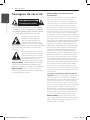 2
2
-
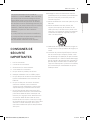 3
3
-
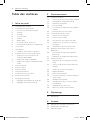 4
4
-
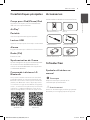 5
5
-
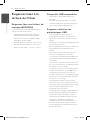 6
6
-
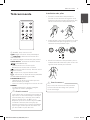 7
7
-
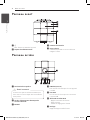 8
8
-
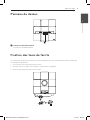 9
9
-
 10
10
-
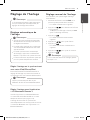 11
11
-
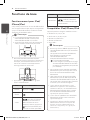 12
12
-
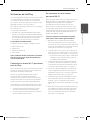 13
13
-
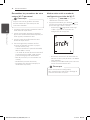 14
14
-
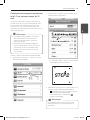 15
15
-
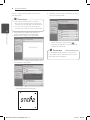 16
16
-
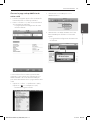 17
17
-
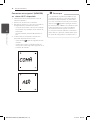 18
18
-
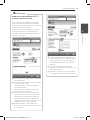 19
19
-
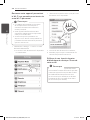 20
20
-
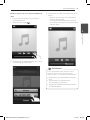 21
21
-
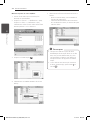 22
22
-
 23
23
-
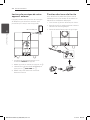 24
24
-
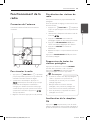 25
25
-
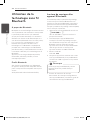 26
26
-
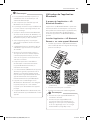 27
27
-
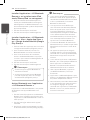 28
28
-
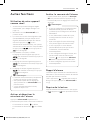 29
29
-
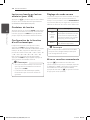 30
30
-
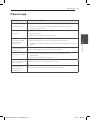 31
31
-
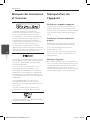 32
32
-
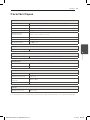 33
33
-
 34
34
LG ND8520 Le manuel du propriétaire
- Catégorie
- Haut-parleurs d'amarrage
- Taper
- Le manuel du propriétaire
Documents connexes
-
LG ND4520 Le manuel du propriétaire
-
LG ND8520 Le manuel du propriétaire
-
LG ND8520 Le manuel du propriétaire
-
LG ND8520 Le manuel du propriétaire
-
LG CM2330 Le manuel du propriétaire
-
LG LG CM3430W Manuel utilisateur
-
LG ND5520 Le manuel du propriétaire
-
LG NP6630 Manuel utilisateur
-
LG ND3520 Le manuel du propriétaire